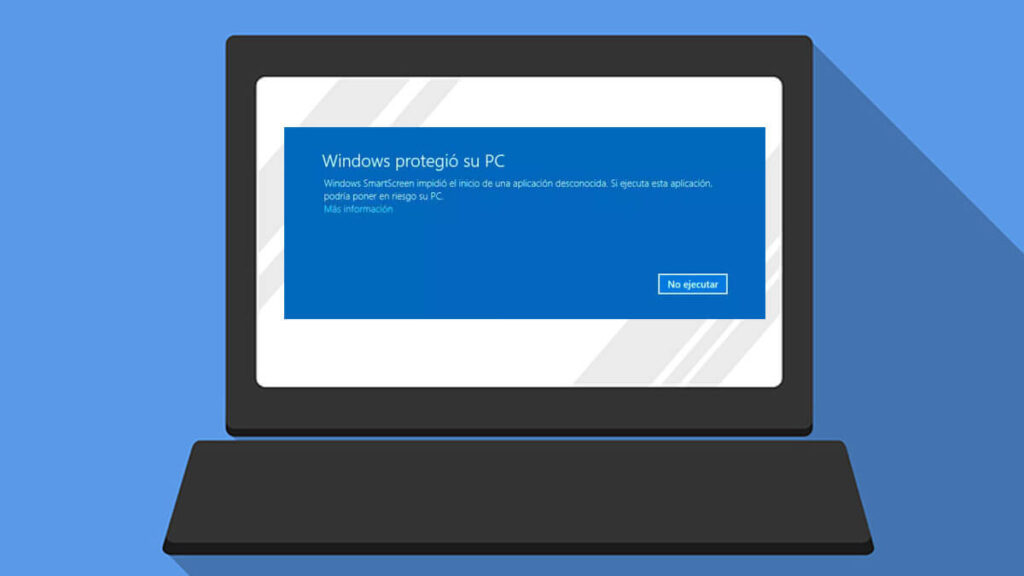
Si vous avez déjà vu le message "Windows a bloqué ce logiciel car il ne peut pas vérifier le fabricant" Lorsque vous essayez d'installer un programme, vous n'êtes pas seul. Ce type d'avertissement apparaît comme une mesure de sécurité dans les systèmes d'exploitation Windows pour protéger votre ordinateur contre d'éventuels risques, tels que des fichiers malveillants ou des logiciels non vérifiés.
Ce blocage peut être frustrant, surtout lorsque vous êtes sûr que le logiciel que vous souhaitez installer est sécurisé. Cependant, il est important de comprendre que Windows, que ce soit via Internet Explorer ou via SmartScreen dans les versions plus récentes, se soucie de garder votre ordinateur exempt de menaces. Ci-dessous, nous vous proposons un guide complet avec différentes méthodes et manières de débloquer ce type de logiciel sur différents systèmes Windows.
Pourquoi Windows bloque-t-il les logiciels non vérifiés ?
La raison derrière ce message est liée aux contrôles de sécurité intégrés au système d'exploitation. Sur les anciennes versions de Windows, telles que XP ou Vista, Internet Explorer et ActiveX ont été utilisés pour vérifier l'origine des développeurs. Si le logiciel ne possédait pas de signature numérique valide, il était automatiquement bloqué.
Dans les versions plus récentes, comme Windows 10, cette tâche a été transférée vers SmartScreen, un outil de sécurité intégré au système d'exploitation sous l'égide de Windows Defender. Cette couche de protection analyse à la fois les pages Web et les fichiers que nous téléchargeons pour empêcher l'installation de logiciels potentiellement dangereux.
Comment débloquer un logiciel dans Internet Explorer
Si vous utilisez une ancienne version de Windows, comme Windows 7 ou 8, et que vous utilisez toujours Internet Explorer pour télécharger des fichiers ou implémenter ActiveX, le blocage peut être désactivé directement à partir des paramètres du navigateur. Ici, nous vous expliquons comment procéder.
- Ouvrez Internet Explorer et accédez à Options Internet dans le menu des outils.
- Allez dans l'onglet Sécurité et sélectionnez l'option Niveau personnalisé.
- Dans cette fenêtre, recherchez la section Contrôles et plugins ActiveX et trouvez l'option qui dit Télécharger des contrôles ActiveX non signés. Remplacez-le par « Activer ».
- Activez également l'option Initialiser et scripter des contrôles ActiveX non sécurisés.
- Appliquez les modifications, redémarrez le navigateur et vous pourrez procéder à l'installation du logiciel bloqué.
Il est important de noter qu'après avoir effectué ces modifications, le navigateur vous avertira que la configuration n'est pas sécurisée. Bien que cette étape vous permette d'installer les logiciels nécessaires, vous devez faire attention aux programmes que vous décidez d'exécuter sur votre ordinateur.
Désactivez SmartScreen dans Windows 10
Sous Windows 10, la protection SmartScreen est chargée de bloquer les logiciels non vérifiés. Bien que vous puissiez débloquer temporairement un programme, Il est également possible de désactiver complètement SmartScreen. Cependant, cette option est à prendre avec précaution, car la désactivation de cette protection rend votre PC vulnérable aux attaques externes.
Pour désactiver SmartScreen à partir de la fenêtre contextuelle, procédez comme suit :
- Lorsque le message de blocage apparaît, cliquez sur le lien qui dit Plus d'informations.
- Sélectionnez ensuite l'option Courez quand même. Cette action permet l'installation du logiciel bloqué sans avoir besoin de désactiver définitivement SmartScreen.
Si vous préférez désactiver SmartScreen de manière permanente, suivez ces étapes :
- Ouvrez le menu configuration Windows et allez à Mise à jour et sécurité.
- sélectionner Sécurité Windows et alors Contrôle des applications et navigateur.
- En la opción Protection basée sur la réputation, désactivez l'option Vérifier les applications et les fichiers.
- Désactivez également les options pour SmartScreen dans Microsoft Edge si vous utilisez ce navigateur.
Considérations sur la sécurité Windows
La désactivation de ces protections peut faciliter l'installation de logiciels, mais Cela ouvre également la porte à des risques possibles. SmartScreen et ActiveX sont conçus pour empêcher les fichiers malveillants de compromettre votre ordinateur. Il est donc essentiel d'installer uniquement des logiciels provenant de sources fiables.
Pour les contrôles ActiveX, qui sont plus courants dans les entreprises et les systèmes existants, il est important de s'assurer qu'ils proviennent d'une source légitime avant de prendre des décisions telles que la modification des paramètres de sécurité.
Bien que désactiver définitivement SmartScreen semble être une solution rapide, la plupart des experts en sécurité rapportent que tu ne devrais le faire que temporairement pour installer un logiciel en qui vous avez entièrement confiance.
Que faire si le blocage continue d'apparaître ?
Dans certains cas, même si vous suivez toutes les étapes indiquées, Windows continue de bloquer l'installation du logiciel. Cela peut être dû à d'autres couches de sécurité du système, telles qu'un antivirus. Certains programmes ou antivirus tiers Ils peuvent interpréter le fichier verrouillé comme une menace.
- Accédez aux paramètres de votre antivirus et ajoutez l'URL ou le fichier comme exception, l'empêchant de le bloquer à l'avenir.
- Si le problème persiste et que vous ne souhaitez pas désactiver votre antivirus, essayez d'exécuter le fichier en mode sans échec.
Cependant, n'oubliez pas que l'ajout d'exceptions à l'antivirus comporte également des risques, puisque vous éliminerez une couche de sécurité importante de votre système.
En fin de compte, si vous décidez de désactiver les protections comme SmartScreen ou ActiveX, assurez-vous de les rallumer une fois les logiciels nécessaires installés, car les garder actifs est crucial pour la protection quotidienne de votre ordinateur contre d'éventuelles menaces de logiciels malveillants et autres vulnérabilités.
Je suis un passionné de technologie qui a fait de ses intérêts de « geek » un métier. J'ai passé plus de 10 ans de ma vie à utiliser des technologies de pointe et à bricoler toutes sortes de programmes par pure curiosité. Aujourd'hui, je me spécialise dans l'informatique et les jeux vidéo. En effet, depuis plus de 5 ans, j'écris pour différents sites Web sur la technologie et les jeux vidéo, créant des articles qui cherchent à vous donner les informations dont vous avez besoin dans un langage compréhensible par tous.
Si vous avez des questions, mes connaissances s'étendent de tout ce qui concerne le système d'exploitation Windows ainsi qu'Android pour les téléphones mobiles. Et mon engagement est envers vous, je suis toujours prêt à consacrer quelques minutes et à vous aider à résoudre toutes les questions que vous pourriez avoir dans ce monde Internet.